Linux 中的神奇命令:source
Linux 是一个强大而灵活的操作系统,它提供了许多内置的 shell 命令,让我们可以方便地管理和控制系统的行为。其中一个非常有用的命令就是 source,它可以让我们从文件中读取并执行命令,而不需要创建新的进程或环境。source 命令有什么作用?它如何使用?它与 bash 命令有什么区别?本文将为你详细介绍 source 命令的奥秘,让你驾驭 Linux 的超强能力。
关于source命令及其执行方式: 在Linux系统中,source是一个内置的Shell命令,它读取并执行当前Shell中文件的内容。这些文件通常包含一系列要交给TCL解释器读取和运行的命令。
如果提供了任何参数,它们将成为将由source执行的[文件名]的位置参数。否则,位置参数保持不变。
$PATH中的条目用于查找包含[文件名]的目录,然而,如果文件在$PATH中不存在,它将在当前目录中搜索文件。source命令没有选项,参数只能是文件名。
语法:
source [filename] [arguments]
其中:
[filename]:要由source命令执行的文件的名称或路径。
[arguments]:当文件执行时,您提供的任何参数将成为位置参数。
点(句点)字符可以代替source命令,产生相同的输出:
. [filename] [arguments]
示例:
创建一个名为 linuxmi.txt 的文件,并将以下命令粘贴到其中。
echo “Hello Linux迷 www.linuxmi.com” pwd date echo $PATH
现在运行source命令,使用你刚刚创建的文件的正确路径。确保你使用了正确的文件路径。
source linuxmi.txt
以上的source命令读取并执行了提供的文件中的命令。
输出如下:
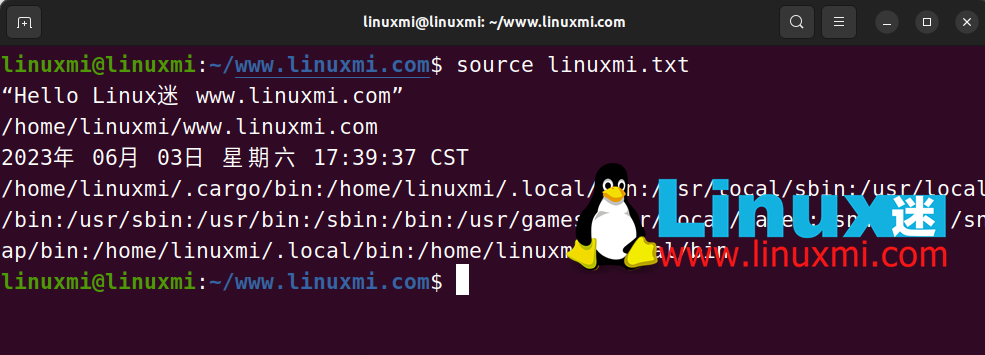
重要提示: 小心!”./”和”source”不完全相同。
“./script”将脚本作为可执行文件运行,启动一个新的shell来运行它。 “source script”从当前shell环境中读取并执行文件中的命令。 注意:”./script”不等于”. script”,但”. script”等同于”source script”。
如何使用source命令读取配置文件:
借助source命令,我们可以创建一个配置文件并在另一个文件中读取它。
基本上,我们需要创建两个文件:
sample-config.sh → 包含一些随机配置
config-reader.sh → 读取配置文件并执行一些操作。
在同一个目录下创建这些文件。
创建 sample-config.sh 并添加以下命令:
profile_page="https://www.linuxmi.com/" article_list="https://linux.linuxmi.com/"
创建config-reader.sh并添加以下命令:
#!/usr/bin/env bash source sample-config.sh echo "*****************************" echo "Profile Page : $profile_page" echo " List of Articles : $article_list" echo "*****************************"

config-reader.sh文件包含一个使用配置文件的source命令。它在后续命令中使用了config-reader.sh文件中的file变量。
输出:
执行以下命令以读取配置并在当前文件中使用它们 source config-reader.sh
如下图:

刷新当前的Shell环境:
有时我们希望为经常使用的命令设置一个别名,以便在任何Shell会话中更容易使用。
我们可以通过创建一个如下所示的Shell别名命令来开始:
alias ll=’ls -ltrh’
该命令以长格式列出当前目录中的所有文件和文件夹,并按时间戳升序排列,以易读的格式显示。

实际上,当前的命令存在一个问题,它在当前的Shell会话中运行得很好,但我们无法在当前Shell会话之外访问它。
但是,我们有一个解决方案,可以使其成为一个永久命令,以便在任何Shell会话中都可以访问它。
我们只需要将这个别名添加到.bashrc(或.zsh对于macOS)文件中,该文件位于主目录中。
sudo vim ~/.bashrc
在”#some more ls aliases”部分下面,添加以下内容:
alias ll = 'ls -ltrh'
我已经添加了类似的内容如下:
alias ll = 'ls -ltrh' alias g = 'git' alias k = 'kubectl'
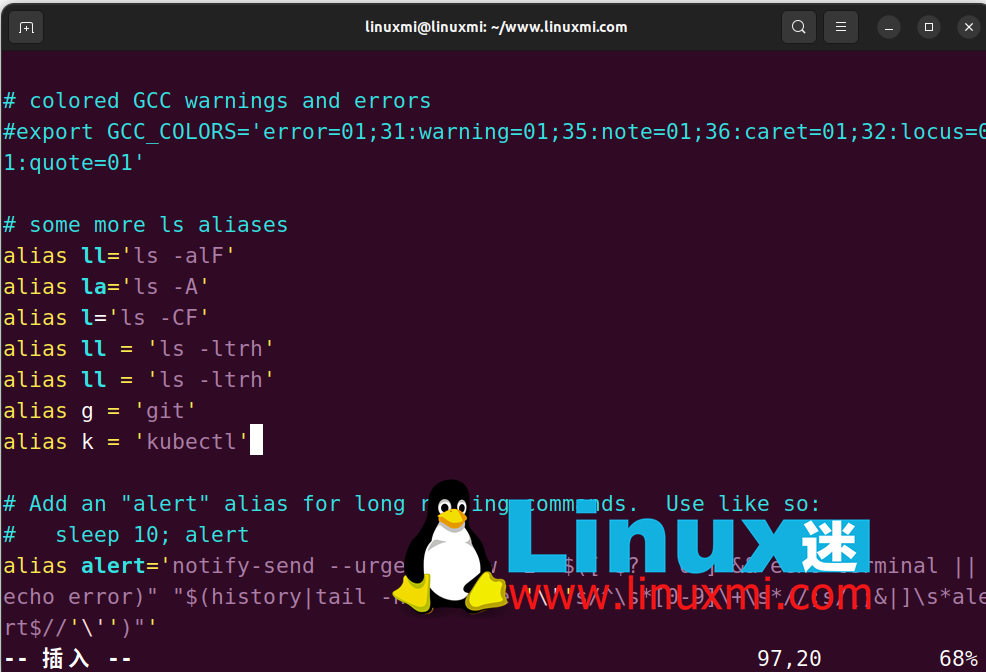
添加别名后,我们需要刷新当前的Shell环境,以便测试它是否按预期工作。
source ~/.bashrc
通过本文,你应该对 source 命令有了更深入的了解,知道了它如何从文件中读取并执行命令,如何更新 bash shell 环境,以及它与 bash 命令的区别。source 命令是一个非常方便的内置 shell 命令,它可以让我们在同一个 shell 环境中修改变量或执行脚本,而不需要创建新的进程或环境。这样可以节省资源,提高效率,也可以避免一些潜在的错误或冲突。source 命令是 Linux 中的神奇命令之一,值得我们好好学习和使用。
以上是Linux 中的神奇命令:source的详细内容。更多信息请关注PHP中文网其他相关文章!

热AI工具

Undresser.AI Undress
人工智能驱动的应用程序,用于创建逼真的裸体照片

AI Clothes Remover
用于从照片中去除衣服的在线人工智能工具。

Undress AI Tool
免费脱衣服图片

Clothoff.io
AI脱衣机

Video Face Swap
使用我们完全免费的人工智能换脸工具轻松在任何视频中换脸!

热门文章

热工具

记事本++7.3.1
好用且免费的代码编辑器

SublimeText3汉化版
中文版,非常好用

禅工作室 13.0.1
功能强大的PHP集成开发环境

Dreamweaver CS6
视觉化网页开发工具

SublimeText3 Mac版
神级代码编辑软件(SublimeText3)

热门话题
 vscode需要什么电脑配置
Apr 15, 2025 pm 09:48 PM
vscode需要什么电脑配置
Apr 15, 2025 pm 09:48 PM
VS Code 系统要求:操作系统:Windows 10 及以上、macOS 10.12 及以上、Linux 发行版处理器:最低 1.6 GHz,推荐 2.0 GHz 及以上内存:最低 512 MB,推荐 4 GB 及以上存储空间:最低 250 MB,推荐 1 GB 及以上其他要求:稳定网络连接,Xorg/Wayland(Linux)
 vscode 无法安装扩展
Apr 15, 2025 pm 07:18 PM
vscode 无法安装扩展
Apr 15, 2025 pm 07:18 PM
VS Code扩展安装失败的原因可能包括:网络不稳定、权限不足、系统兼容性问题、VS Code版本过旧、杀毒软件或防火墙干扰。通过检查网络连接、权限、日志文件、更新VS Code、禁用安全软件以及重启VS Code或计算机,可以逐步排查和解决问题。
 vscode 可以用于 mac 吗
Apr 15, 2025 pm 07:36 PM
vscode 可以用于 mac 吗
Apr 15, 2025 pm 07:36 PM
VS Code 可以在 Mac 上使用。它具有强大的扩展功能、Git 集成、终端和调试器,同时还提供了丰富的设置选项。但是,对于特别大型项目或专业性较强的开发,VS Code 可能会有性能或功能限制。
 vscode是什么 vscode是干什么用的
Apr 15, 2025 pm 06:45 PM
vscode是什么 vscode是干什么用的
Apr 15, 2025 pm 06:45 PM
VS Code 全称 Visual Studio Code,是一个由微软开发的免费开源跨平台代码编辑器和开发环境。它支持广泛的编程语言,提供语法高亮、代码自动补全、代码片段和智能提示等功能以提高开发效率。通过丰富的扩展生态系统,用户可以针对特定需求和语言添加扩展程序,例如调试器、代码格式化工具和 Git 集成。VS Code 还包含直观的调试器,有助于快速查找和解决代码中的 bug。
 VSCode怎么用
Apr 15, 2025 pm 11:21 PM
VSCode怎么用
Apr 15, 2025 pm 11:21 PM
Visual Studio Code (VSCode) 是一款跨平台、开源且免费的代码编辑器,由微软开发。它以轻量、可扩展性和对众多编程语言的支持而著称。要安装 VSCode,请访问官方网站下载并运行安装程序。使用 VSCode 时,可以创建新项目、编辑代码、调试代码、导航项目、扩展 VSCode 和管理设置。VSCode 适用于 Windows、macOS 和 Linux,支持多种编程语言,并通过 Marketplace 提供各种扩展。它的优势包括轻量、可扩展性、广泛的语言支持、丰富的功能和版
 notepad怎么运行java代码
Apr 16, 2025 pm 07:39 PM
notepad怎么运行java代码
Apr 16, 2025 pm 07:39 PM
虽然 Notepad 无法直接运行 Java 代码,但可以通过借助其他工具实现:使用命令行编译器 (javac) 编译代码,生成字节码文件 (filename.class)。使用 Java 解释器 (java) 解释字节码,执行代码并输出结果。
 Linux的主要目的是什么?
Apr 16, 2025 am 12:19 AM
Linux的主要目的是什么?
Apr 16, 2025 am 12:19 AM
Linux的主要用途包括:1.服务器操作系统,2.嵌入式系统,3.桌面操作系统,4.开发和测试环境。Linux在这些领域表现出色,提供了稳定性、安全性和高效的开发工具。
 git怎么查看仓库地址
Apr 17, 2025 pm 01:54 PM
git怎么查看仓库地址
Apr 17, 2025 pm 01:54 PM
要查看 Git 仓库地址,请执行以下步骤:1. 打开命令行并导航到仓库目录;2. 运行 "git remote -v" 命令;3. 查看输出中的仓库名称及其相应的地址。






